Eclipse es un entorno de desarrollo integrado (IDE) de código abierto y multiplataforma y se utiliza para desarrollar aplicaciones en Java, C/C++, PHP, Python, Ruby, etc. Desde 2001, ha sido mantenido por la fundación Eclipse y principalmente escrito en Java. Es el segundo IDE de Java más popular en el mercado debido a sus características como finalización automática de código, resaltado de sintaxis, linting, depuración, creación de perfiles, etc. También admite navegación de código, finalización de código, refactorización de código, prueba unitaria, prueba de integración y una amplia variedad de complementos.
Este artículo discutirá las dos formas más comunes de instalar Eclipse en Arch/Manjaro/Chakra.
Instalación de Eclipse
Método 1: usar el instalador de Eclipse
Paso 1: Descargue la última versión del instalador gráfico de Eclipse haciendo clic aquí .
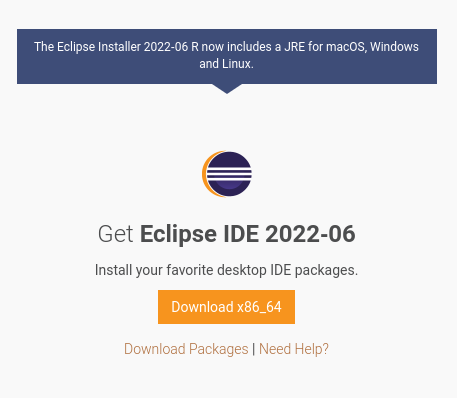
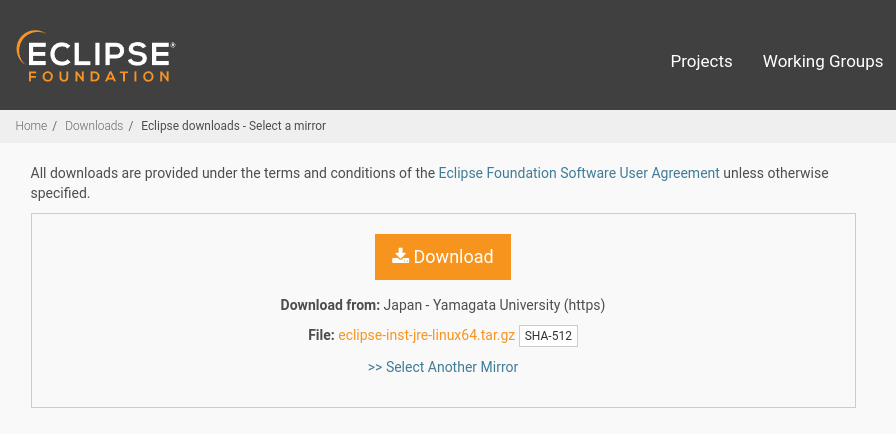
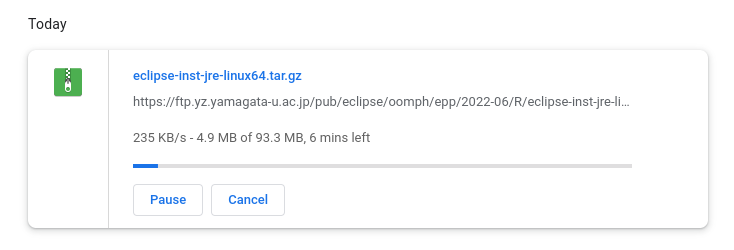
Paso 2: extraiga el archivo tar con el siguiente comando
$ tar -xzf eclipse-inst-jre-linux64.tar.gz

Paso 3: Inicie el proceso de instalación haciendo clic en el archivo ejecutable.
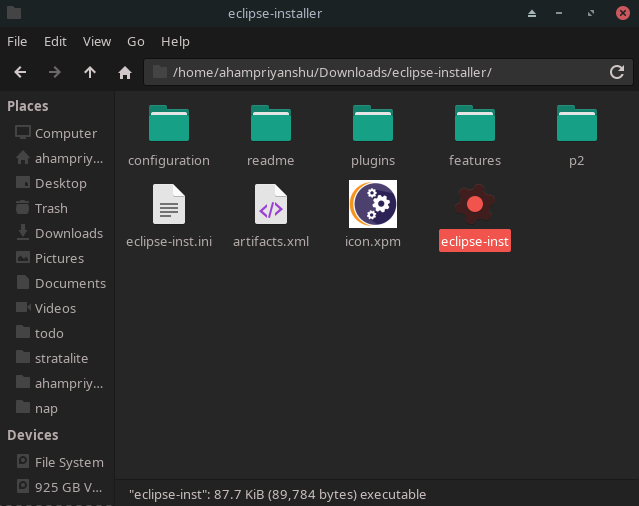
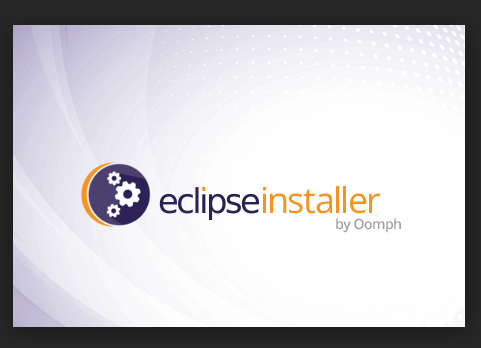
Paso 4: Elija el paquete requerido para el idioma en el que desea desarrollar su aplicación. Usaré Java para este tutorial.
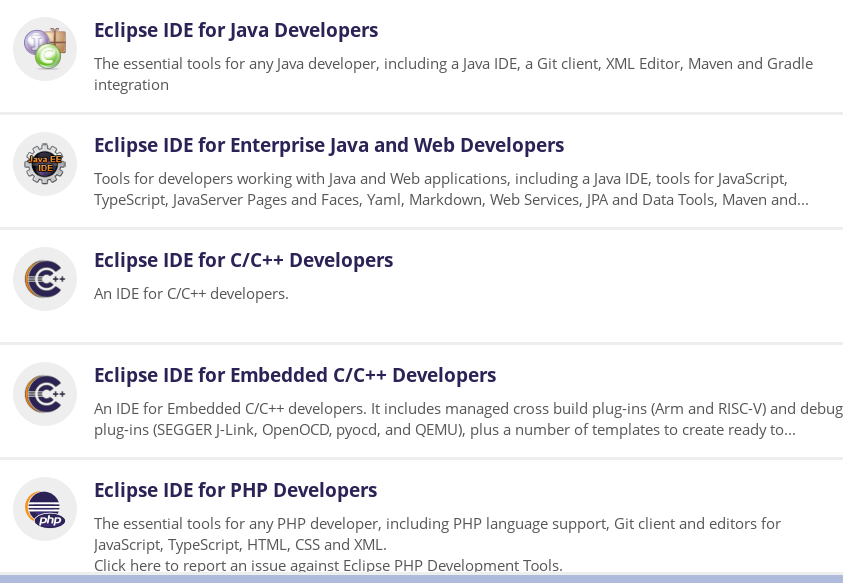
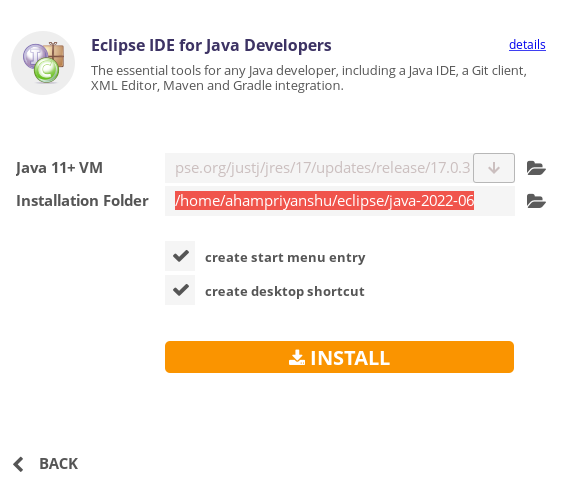
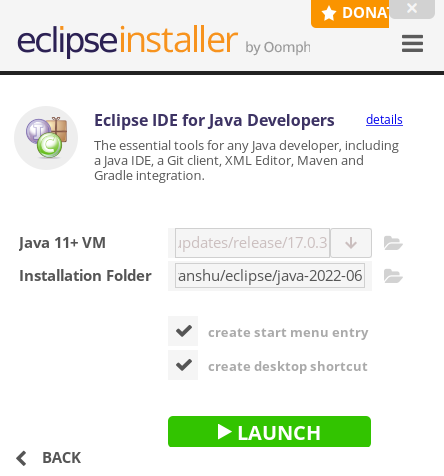
Método 2: Uso de la tienda instantánea
Paso 1: actualice y actualice su sistema ejecutando
$ sudo pacman -Syyu
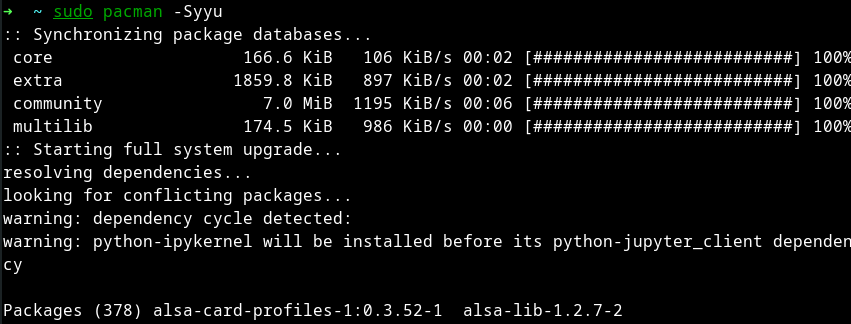
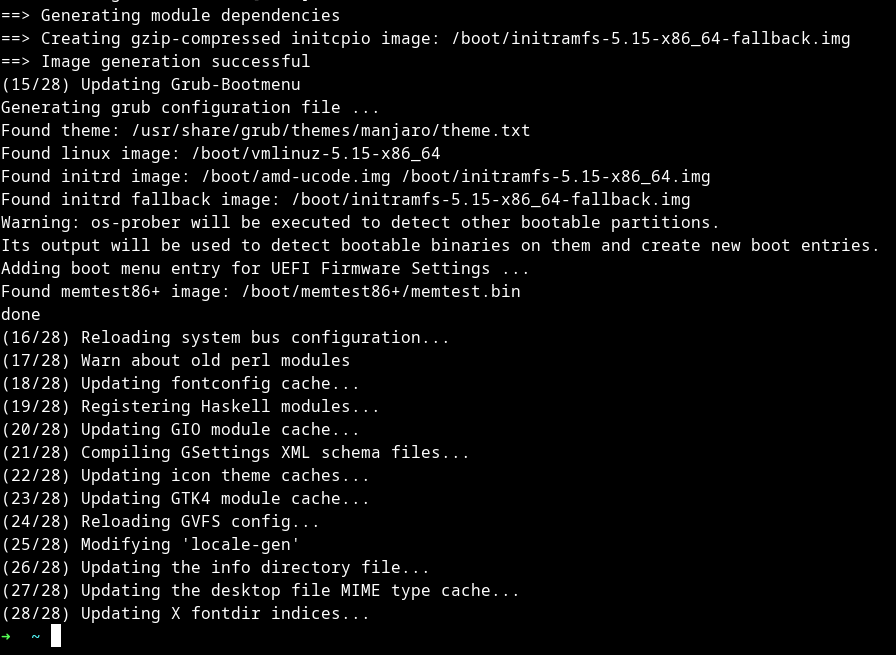
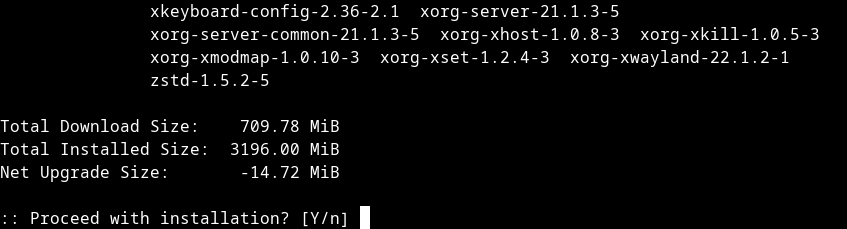
Paso 2: Instale el complemento desde los repositorios oficiales de Arch
$ sudo pacman -S snapd
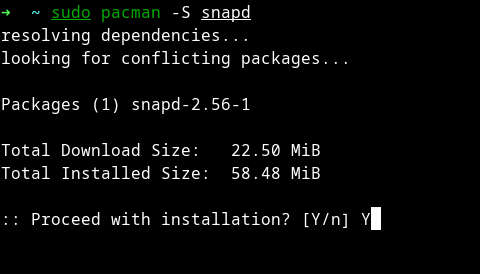
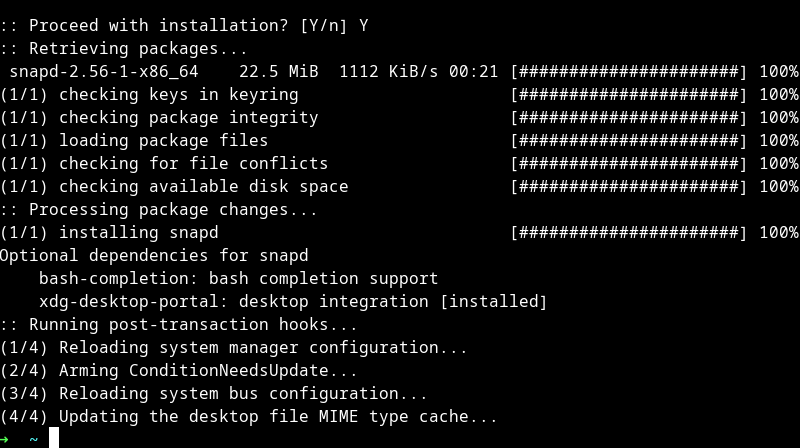
Paso 3: habilite el complemento usando el comando systemctl
$ sudo systemctl enable --now snapd.socket

Paso 4: Cree un enlace simbólico entre /var/lib/snapd/snap y /snap para habilitar el soporte clásico
$ sudo ln -s /var/lib/snapd/snap /snap

Paso 5: Verifique la instalación ejecutando
$ snap version
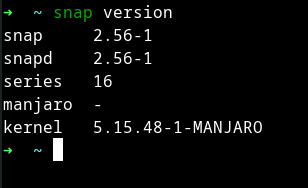
Paso 6: Finalmente, instale Eclipse usando el complemento con la bandera clásica.
$ sudo snap install eclipse --classic
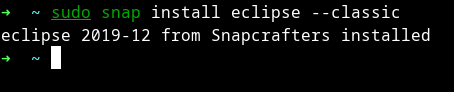
Primeros pasos con Eclipse
- Ahora puede abrir Eclipse buscando la aplicación en el menú de la aplicación
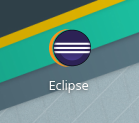

- Aceptar el contrato de servicio
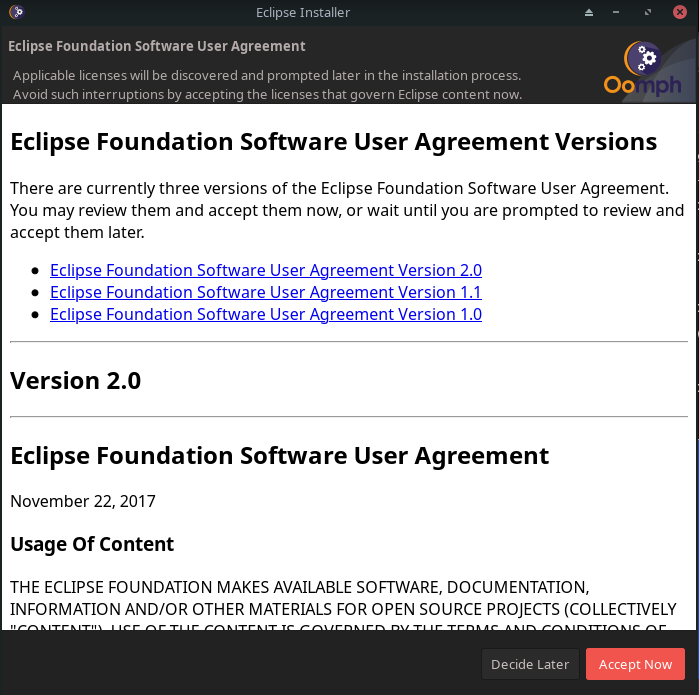
- Crear un nuevo proyecto Java

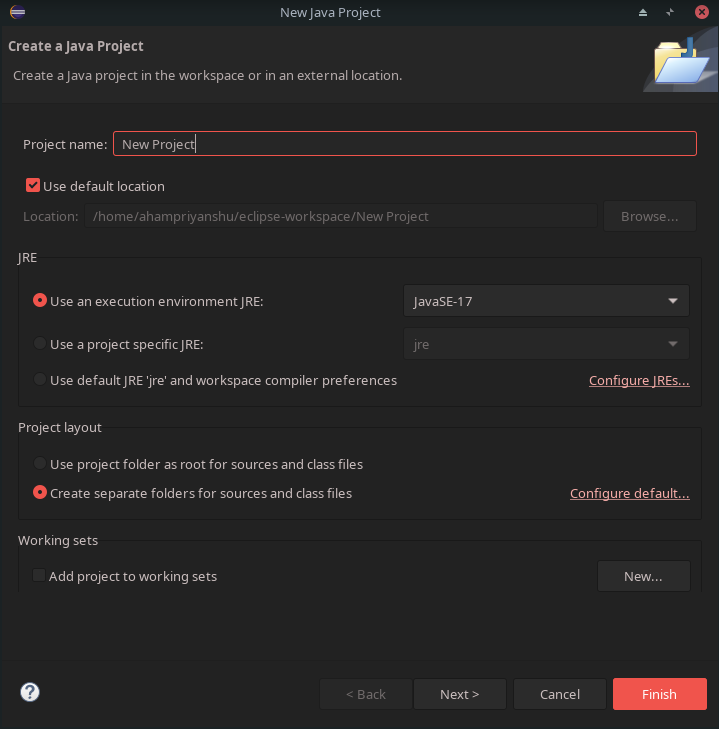
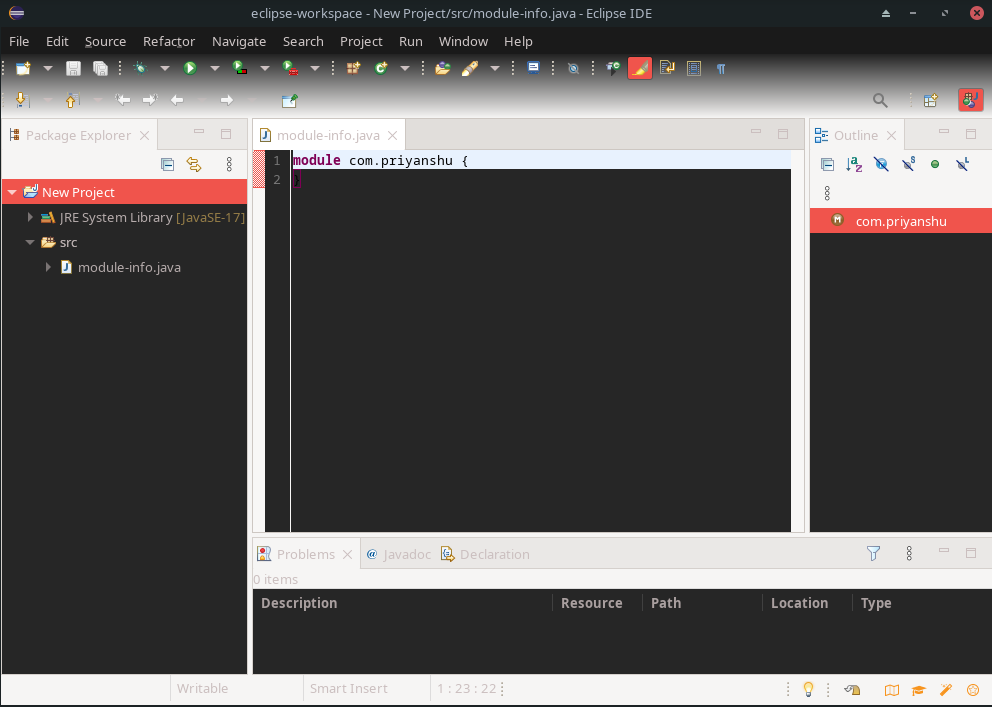
Desinstalación de Eclipse
Para desinstalar Eclipse junto con todas sus dependencias, ejecute:
$ sudo snap remove eclipse
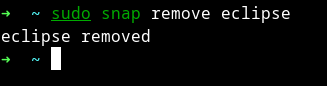
Publicación traducida automáticamente
Artículo escrito por ahampriyanshu y traducido por Barcelona Geeks. The original can be accessed here. Licence: CCBY-SA